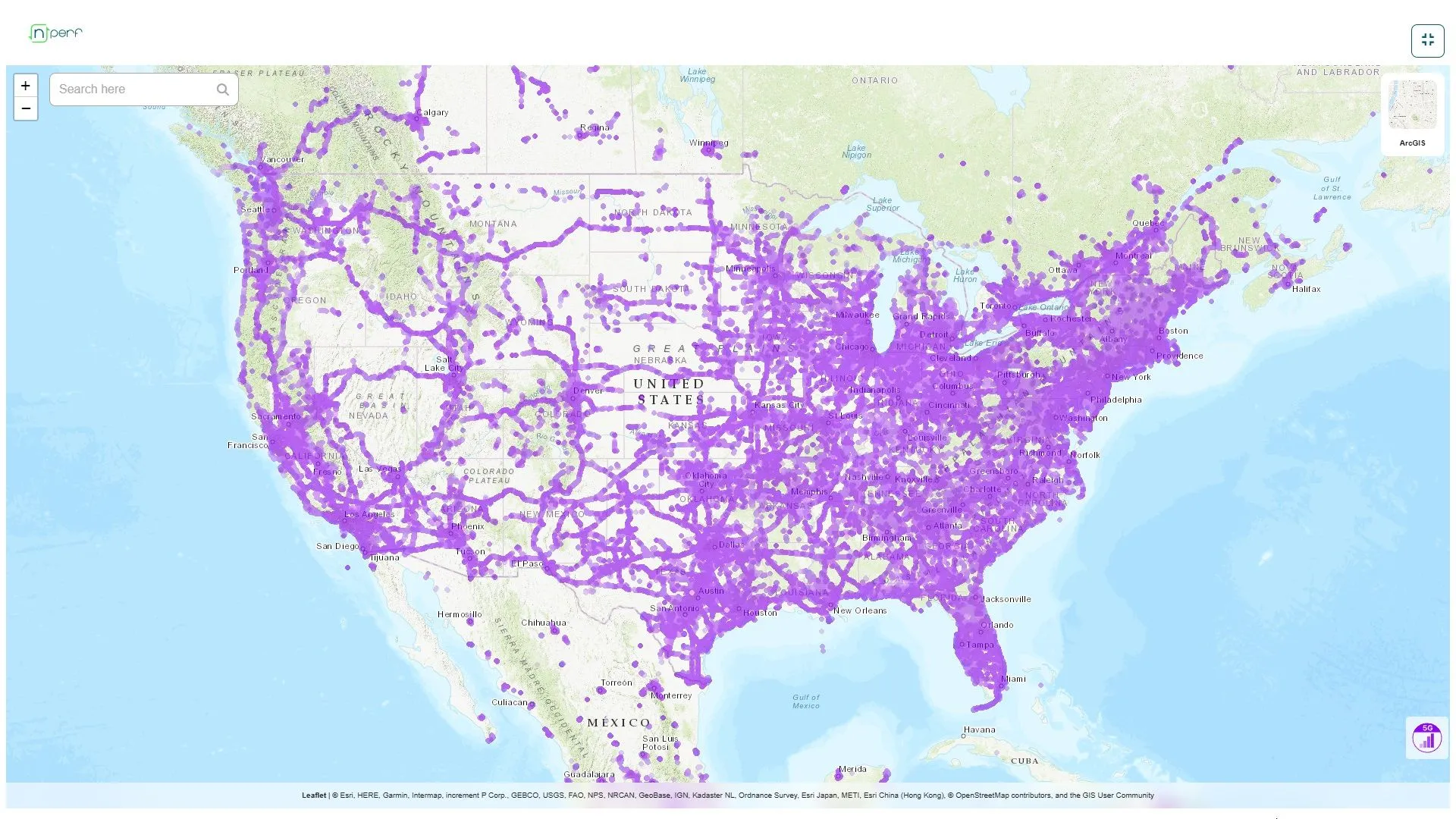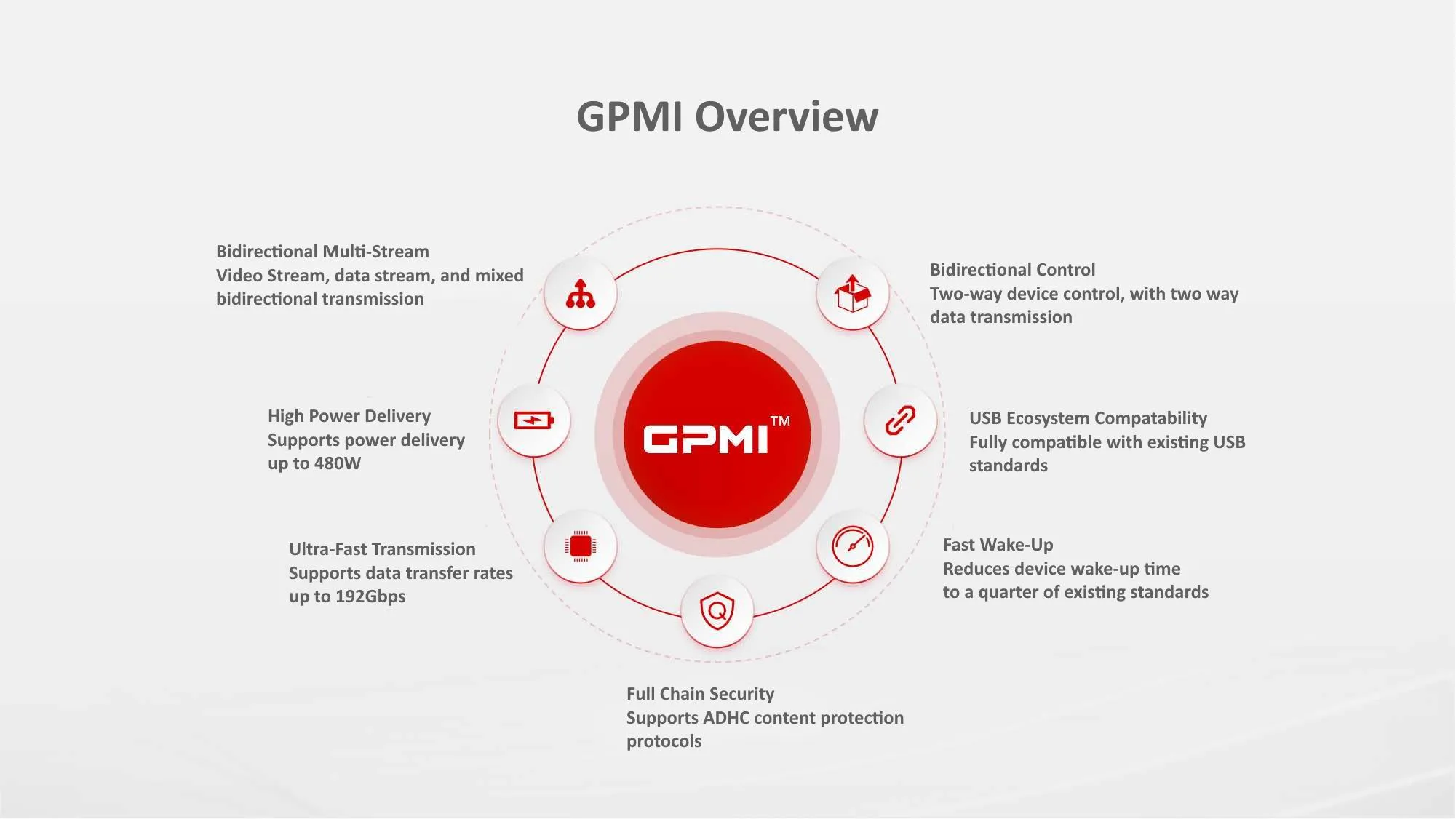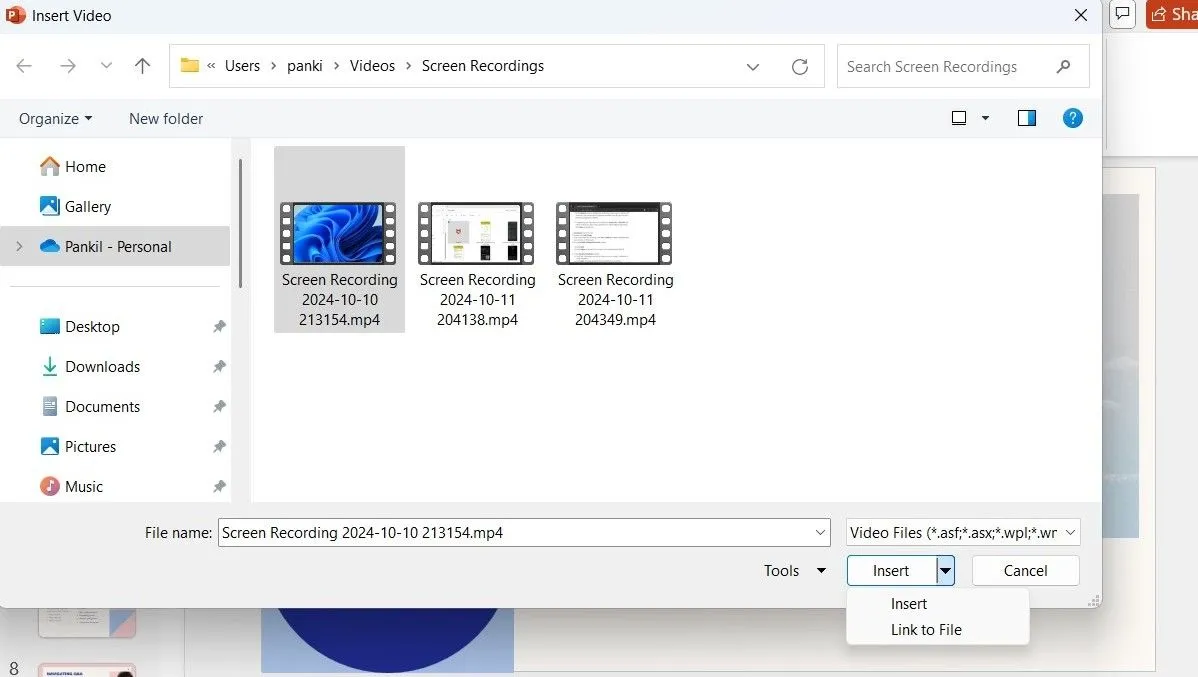Bạn đã bao giờ chụp được một bức ảnh hoàn hảo, nhưng rồi phát hiện ra một vật thể không mong muốn như thùng rác, dây điện hay một người lạ làm hỏng khung hình? Tình huống này thực sự khó chịu, đặc biệt khi đó là bức ảnh duy nhất có thể “sống ảo” trên Instagram. May mắn thay, hầu hết các ứng dụng chỉnh sửa ảnh hiện nay đều cung cấp tính năng xóa vật thể, giúp bạn không cần phải chụp lại từ đầu. Với kinh nghiệm thử nghiệm gần như tất cả các công cụ này, tôi nhận thấy có một ứng dụng mà bạn không bao giờ có thể sai lầm khi lựa chọn: Adobe Express. Nó không chỉ làm tốt công việc mà còn vô cùng đơn giản để sử dụng, mang lại kết quả chuyên nghiệp một cách dễ dàng, giúp biến những bức ảnh “gần hoàn hảo” thành kiệt tác thực sự.
Adobe Express: Giải pháp xóa vật thể thông minh cho mọi người
Adobe Express là công cụ sáng tạo nội dung “tất cả trong một” của Adobe, nằm ở vị trí trung gian lý tưởng giữa sự phức tạp của Photoshop và các ứng dụng chỉnh sửa ảnh di động cơ bản chỉ có bộ lọc. Mặc dù Express là một công cụ mạnh mẽ dành cho các nhà thiết kế và sáng tạo kỹ thuật số chuyên nghiệp, nhưng nó cũng tích hợp nhiều tính năng hữu ích phục vụ người dùng phổ thông, như bạn và tôi. Công cụ Remove Objects (Xóa vật thể) của ứng dụng chỉnh sửa ảnh nền tảng đám mây này là một ví dụ điển hình. Nó không chỉ thực hiện tốt chức năng của mình mà còn cực kỳ dễ sử dụng, cho phép bạn loại bỏ các yếu tố gây mất tập trung khỏi bức ảnh chỉ với vài thao tác đơn giản.
Hướng dẫn chi tiết cách xóa vật thể bằng Adobe Express
Để xóa một vật thể không mong muốn khỏi hình ảnh của bạn bằng Adobe Express, hãy làm theo các bước đơn giản sau:
- Truy cập trang web hoặc ứng dụng di động Adobe Express. Nhấn vào biểu tượng dấu cộng (+) màu tím. Trên ứng dụng di động, biểu tượng này nằm ở góc dưới bên phải màn hình. Trên phiên bản web, bạn sẽ tìm thấy nó ở góc trên bên phải.
- Nhấn Upload media (Tải phương tiện lên), sau đó chọn một trong các tùy chọn: Photo Library (Thư viện ảnh), Take Photo (Chụp ảnh), hoặc Choose File (Chọn tệp).
- Tải lên hình ảnh bạn muốn xóa vật thể gây mất tập trung.
- Trên thiết bị di động, chọn Remove object (Xóa vật thể) từ thanh công cụ ở cuối màn hình. Trên phiên bản web, bạn cần chọn hình ảnh trong trình chỉnh sửa để bảng công cụ xuất hiện.
- Nhấp vào Remove object.
- Dùng cọ vẽ lên phần vật thể bạn muốn xóa. Cố gắng vẽ chính xác và bao phủ toàn bộ vật thể.
- Khi bạn tin rằng đã sẵn sàng, hãy nhấn Ready (Sẵn sàng).
- Chờ vài giây, Express sẽ tự động tạo ba kết quả hình ảnh khác nhau dưới mục Results (Kết quả).
- Nếu hình ảnh đạt yêu cầu của bạn, hãy nhấn Keep (Giữ lại). Ngược lại, bạn có thể nhấn Discard (Hủy bỏ) để quay lại.
- Nếu bạn muốn Adobe Express thử lại, hãy vuốt qua các kết quả và nhấn More (Thêm).
- Sau khi bạn hài lòng với hình ảnh của mình, hãy nhấn vào biểu tượng Tải xuống ở góc trên bên phải (hoặc nút Download trên phiên bản web).
- Mở rộng menu thả xuống File format (Định dạng tệp), và chọn giữa PNG, JPG, PDF Standard, hoặc PDF Print.
- Nhấp Download (Tải xuống) và bạn đã hoàn tất!
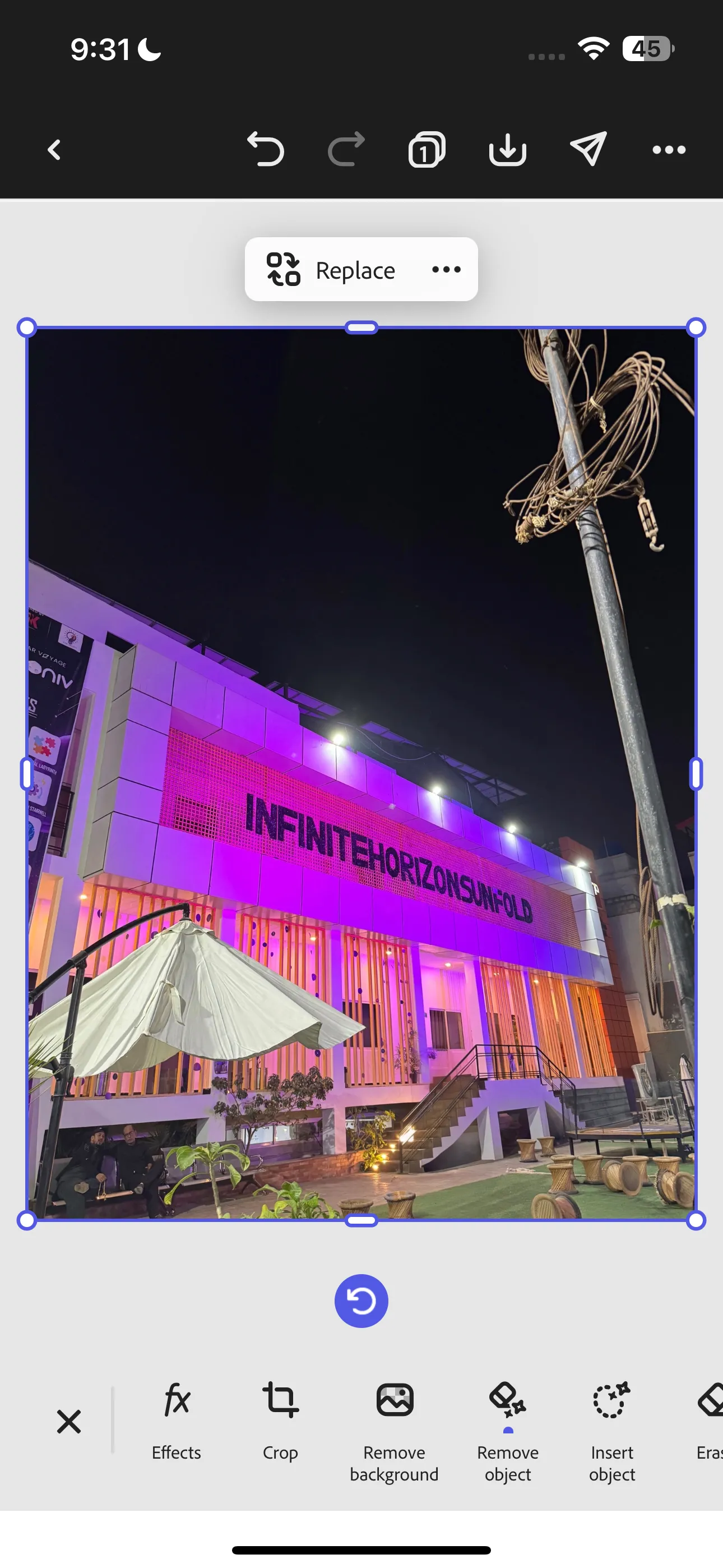 Chỉnh sửa hình ảnh trong Adobe Express để loại bỏ vật thể thừa
Chỉnh sửa hình ảnh trong Adobe Express để loại bỏ vật thể thừa
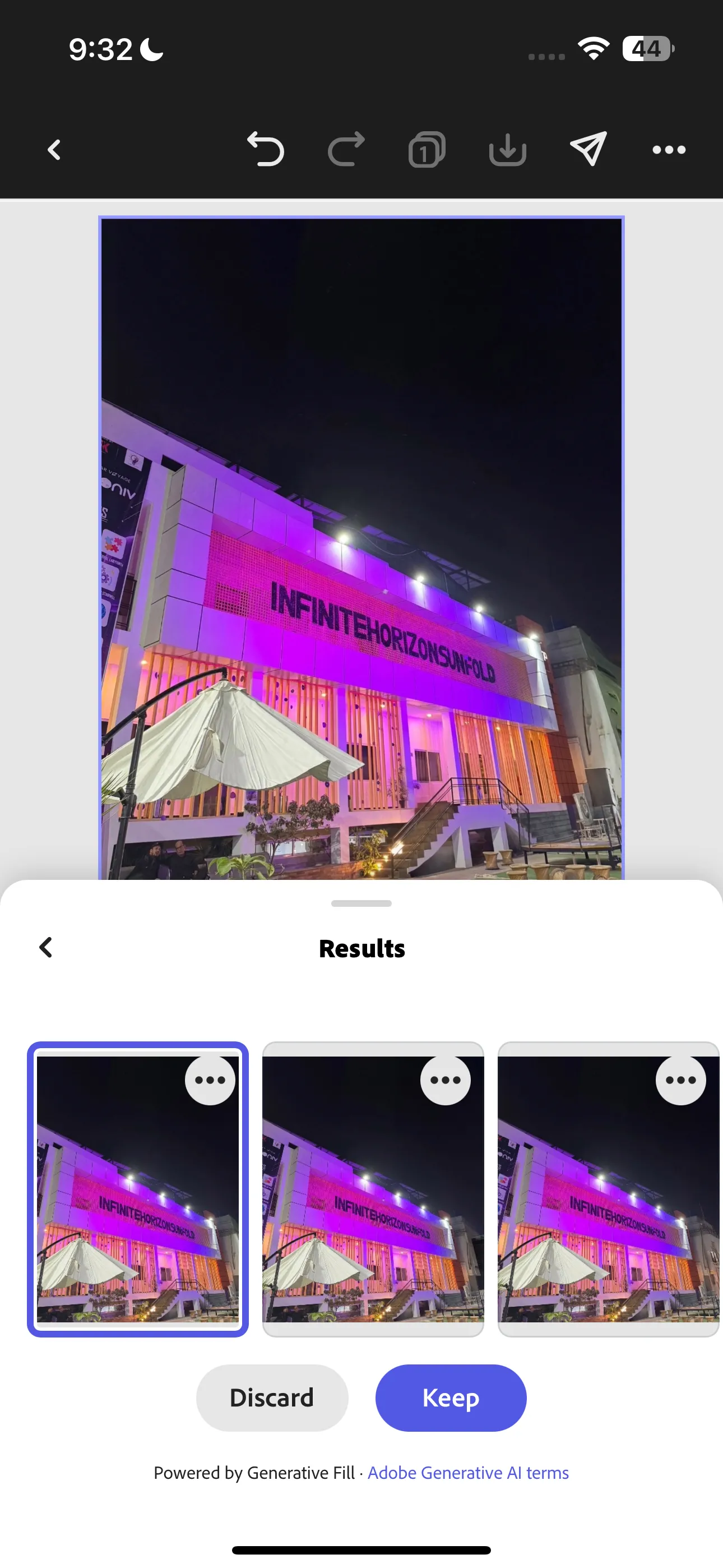 Hình ảnh cuối cùng sau khi xóa cột điện bằng Adobe Express AI
Hình ảnh cuối cùng sau khi xóa cột điện bằng Adobe Express AI
Vì sao Adobe Express vượt trội hơn các ứng dụng khác?
Tôi không phản đối việc đăng ký các ứng dụng trả phí. Tuy nhiên, khi nói đến các tính năng mà tôi không mong đợi sử dụng hàng ngày, việc chi trả phí thuê bao hàng tháng là điều khó chấp nhận. Phần tốt nhất về công cụ Remove Object của Adobe Express là nó hầu hết miễn phí để sử dụng. Với phiên bản miễn phí của Adobe Express, bạn nhận được 25 “generative credits” (tín dụng tạo sinh) hàng tháng, được trừ đi mỗi khi bạn sử dụng một tính năng do Firefly cung cấp, như Generative Fill (Điền tạo sinh) hoặc Remove Object (Xóa vật thể).
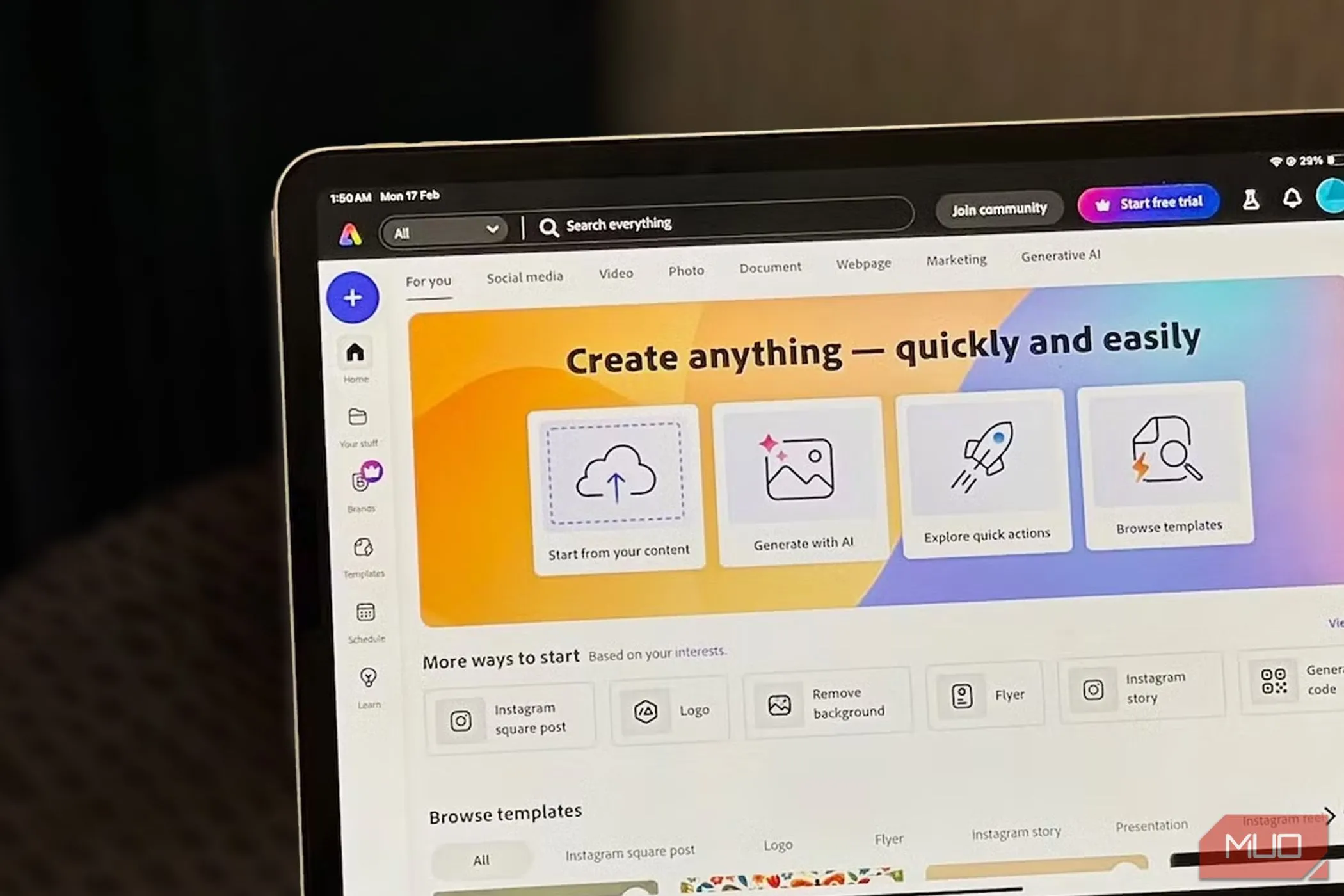 Giao diện Adobe Express trên iPad hiển thị tính năng chỉnh sửa ảnh
Giao diện Adobe Express trên iPad hiển thị tính năng chỉnh sửa ảnh
Đối với người dùng đăng ký Premium, mặc dù bạn nhận được 250 “generative credits” mỗi tháng, việc sử dụng công cụ Remove Object thực tế là không giới hạn. Thành thật mà nói, trừ khi bạn chỉnh sửa ảnh ở quy mô chuyên nghiệp, tôi cảm thấy 25 “generative credits” là quá đủ cho người dùng trung bình. Tất nhiên, nếu bạn quyết định sử dụng các tính năng AI khác trong Express, chúng cũng sẽ trừ vào số “generative credits” của bạn. Tuy nhiên, nếu bạn không sử dụng chúng, bạn sẽ có thể xóa vật thể khỏi 25 hình ảnh. Xem xét rằng hầu hết các công cụ thường giới hạn người dùng miễn phí ở 5 đến 10 hình ảnh mỗi tháng, thì con số 25 này thực sự rất hào phóng.
Ngoài chi phí, lý do chính khiến tôi ưu tiên công cụ Remove Object của Adobe Express, thậm chí hơn cả công cụ Clean Up của Apple (mà hoàn toàn miễn phí), là vì nó mang lại kết quả tốt hơn hầu hết các ứng dụng tôi đã sử dụng. Trước khi chọn Adobe Express, tôi đã thử nhiều ứng dụng khác, và tôi thường nhận được kết quả tương tự như ví dụ dưới đây. Luôn có một số vùng bị biến màu trong hình ảnh của tôi, khiến việc xóa vật thể trở nên rõ ràng một cách đau đớn. Vậy thì chỉnh sửa có ích gì khi kết quả lộ liễu như vậy?
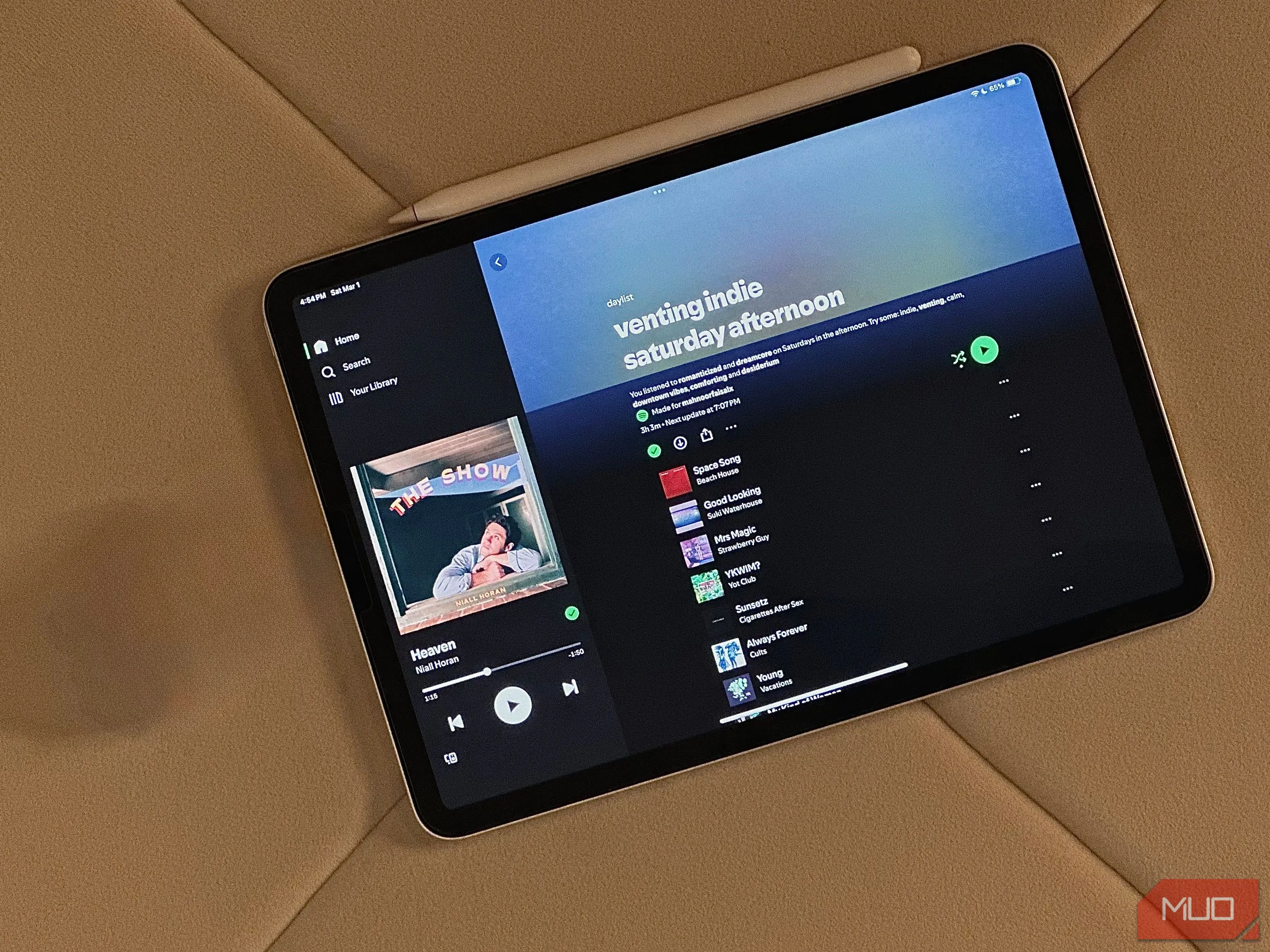 Ví dụ hình ảnh bị biến màu khi xóa vật thể bằng công cụ khác
Ví dụ hình ảnh bị biến màu khi xóa vật thể bằng công cụ khác
Mẹo để đạt kết quả hoàn hảo khi xóa vật thể với Adobe Express
Cuối cùng, Adobe Express cũng chỉ là một công cụ. Mặc dù số lần tôi nhận được kết quả không ưng ý là khá ít, nhưng tôi không muốn nói dối – vẫn có một vài trường hợp. Nhưng ngay cả trong những trường hợp đó, kết quả cũng không hoàn toàn tệ. Đơn giản là nó chưa hoàn hảo, điều mà tôi đã quen với Express. Phần tốt là nó thường “gần hoàn hảo”, vì vậy chỉ cần một vài chỉnh sửa nhỏ là đủ để tôi có được bức ảnh ưng ý.
Đôi khi, kết quả có xu hướng trông hơi lộn xộn và không gọn gàng, với một chút biến màu nhẹ. Mặc dù tôi có thể đăng những bức ảnh như vậy lên Instagram mà không ai để ý, nhưng chúng vẫn làm tôi khó chịu. Với tôi, cách khắc phục luôn giống nhau – đó là điều chỉnh kích thước cọ vẽ! Nghe có vẻ hiển nhiên, nhưng bạn càng chính xác khi vẽ lên vật thể, kết quả có xu hướng càng tốt.
Việc tăng hoặc giảm kích thước cọ (thường là giảm) cho phép bạn vẽ cẩn thận hơn lên vật thể bạn muốn xóa. Và vì sự biến màu thường xuất hiện trên các bề mặt phẳng (như giường và sàn nhà) trong trường hợp của tôi, chỉ cần thay đổi kích thước cọ và vẽ cẩn thận hơn lên vật thể gây mất tập trung thường sẽ giải quyết được vấn đề.
Đôi khi, vật thể không hoàn toàn biến mất, ngay cả khi bạn đã vẽ phủ kín lên nó. Trong những trường hợp như vậy, điều luôn hiệu quả với tôi là chọn kết quả đẹp nhất từ lần thử đầu tiên, sau đó chạy lại công cụ Remove Object trên phiên bản mới đó. Đây không phải là một giải pháp “một lần là xong” cho mọi trường hợp, nhưng lần thử thứ hai gần như luôn mang lại kết quả chính xác. Nếu vẫn chưa được, tôi chỉ cần phóng to và dùng cọ nhỏ hơn để loại bỏ những chi tiết còn sót lại, và voilà!
Trong những trường hợp hiếm hoi mà việc dùng nhiều lớp công cụ Remove Object không hiệu quả, cách tốt nhất thực sự là ngụy trang những phần còn sót lại. Tôi thường làm điều này bằng cách tô lên khu vực đó bằng một màu tương tự, hòa hợp hơn với môi trường xung quanh. Mặc dù phải bỏ ra một chút công sức thủ công, nhưng cách này hoạt động đủ tốt để làm cho khuyết điểm gần như vô hình.
Công cụ Remove Objects của Express là một trong những tính năng được cung cấp bởi mô hình AI tạo sinh Firefly của Adobe. Tôi chắc chắn rằng đây là yếu tố quan trọng giúp công cụ này hoạt động hiệu quả đến vậy. Nhưng đồng thời, các công cụ như Clean Up cũng được hỗ trợ bởi AI, nhưng chúng không đạt được kết quả tương tự. Như đã đề cập ở trên, người dùng miễn phí có thể sử dụng tính năng Remove Object mà không tốn phí ít nhất 25 lần, vì vậy bạn thực sự không có gì để mất khi thử nó.